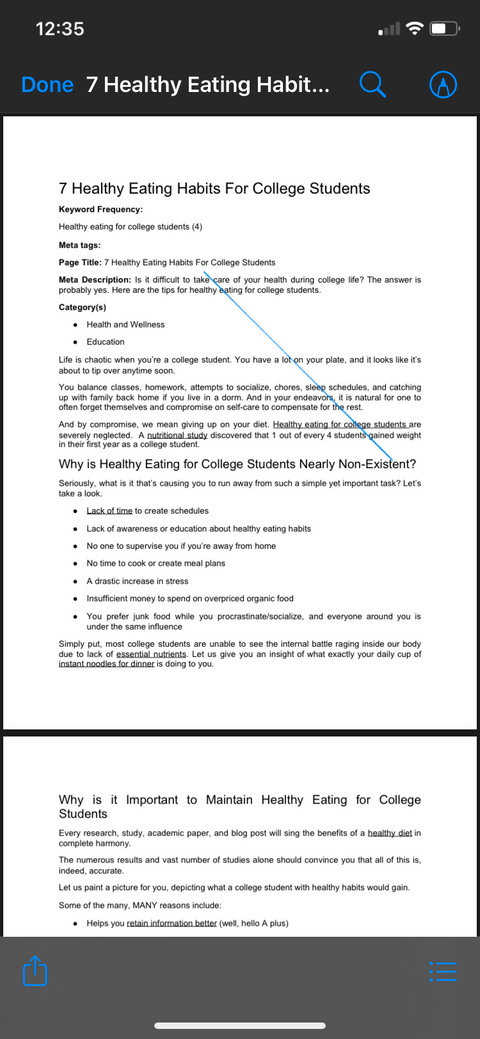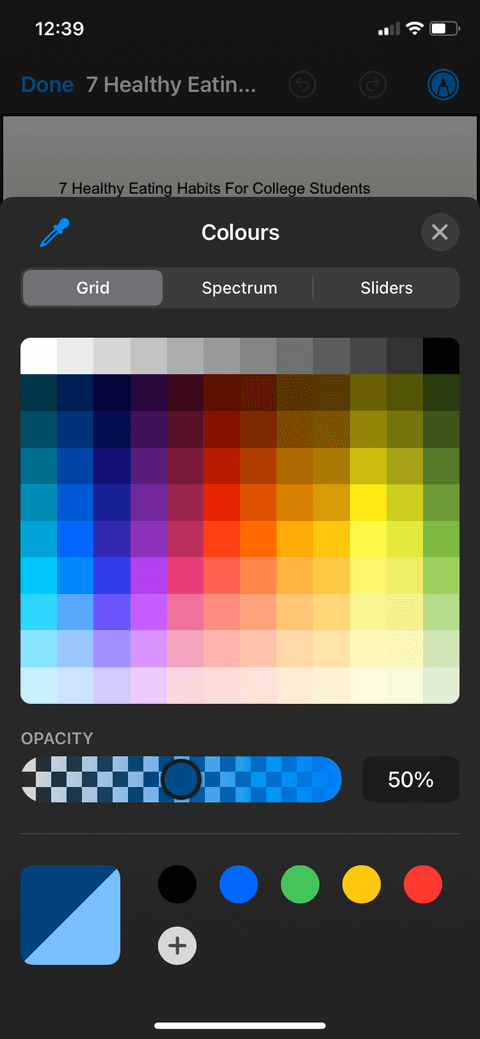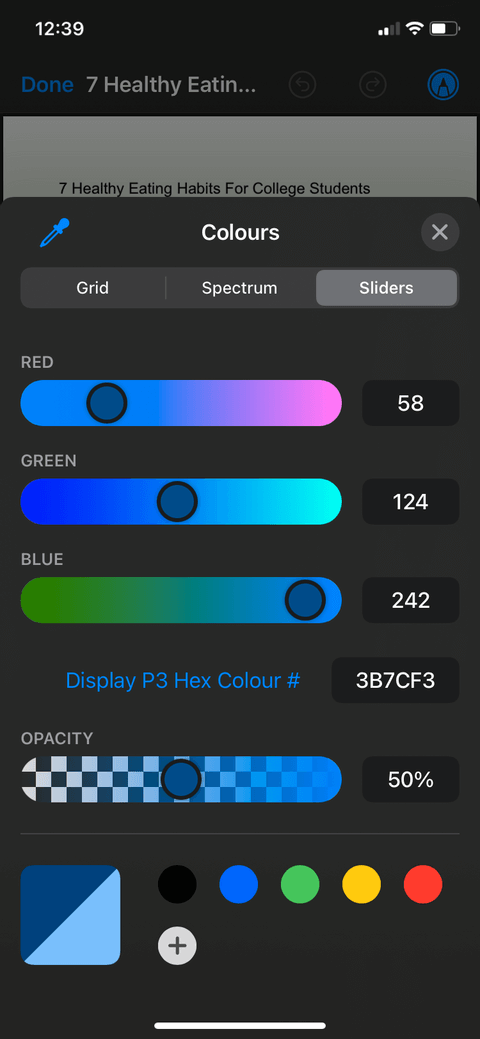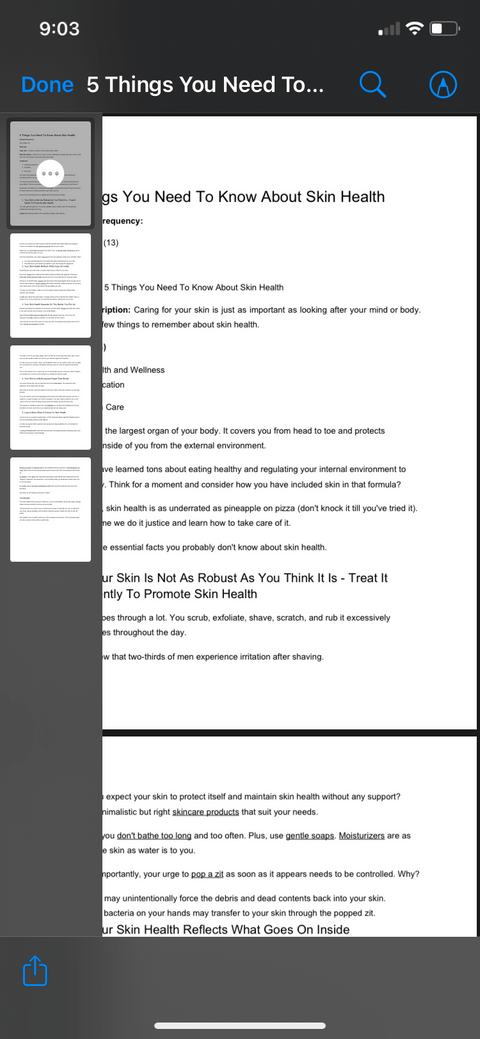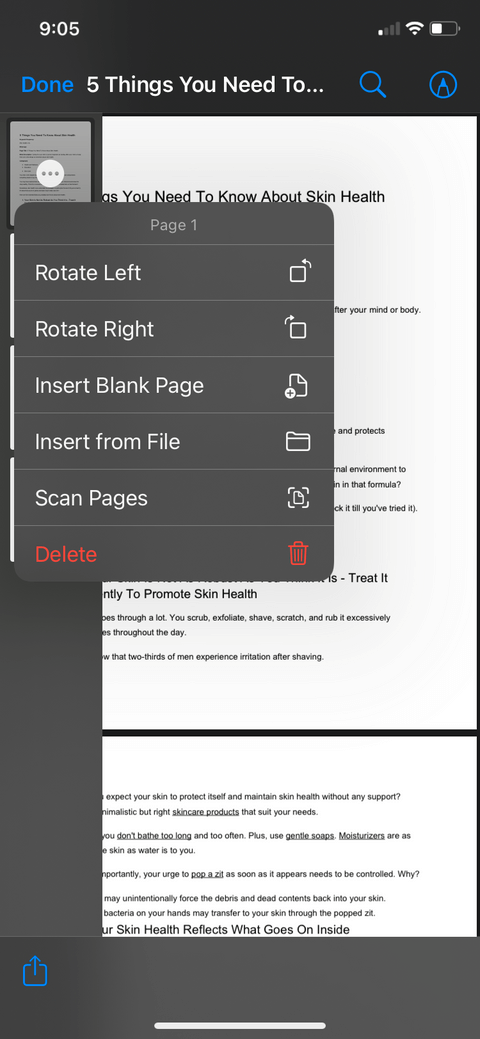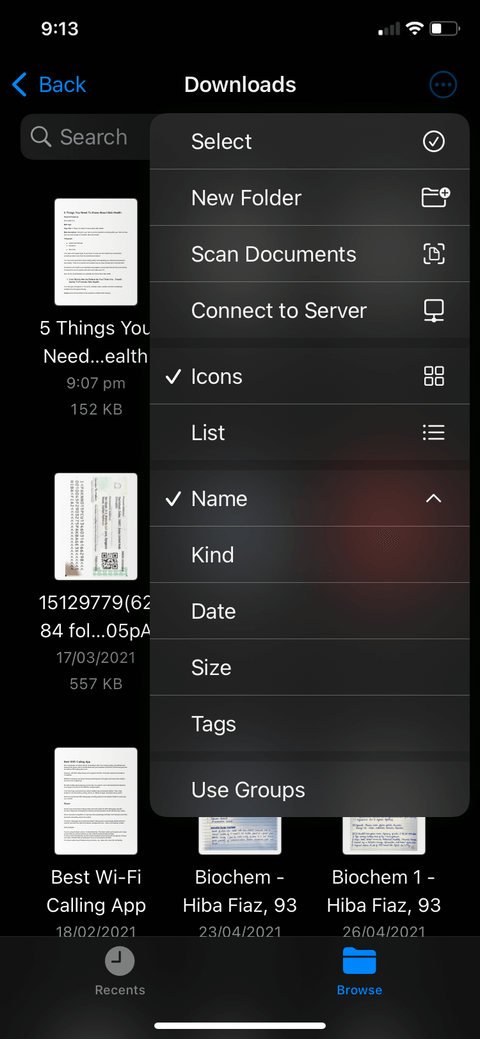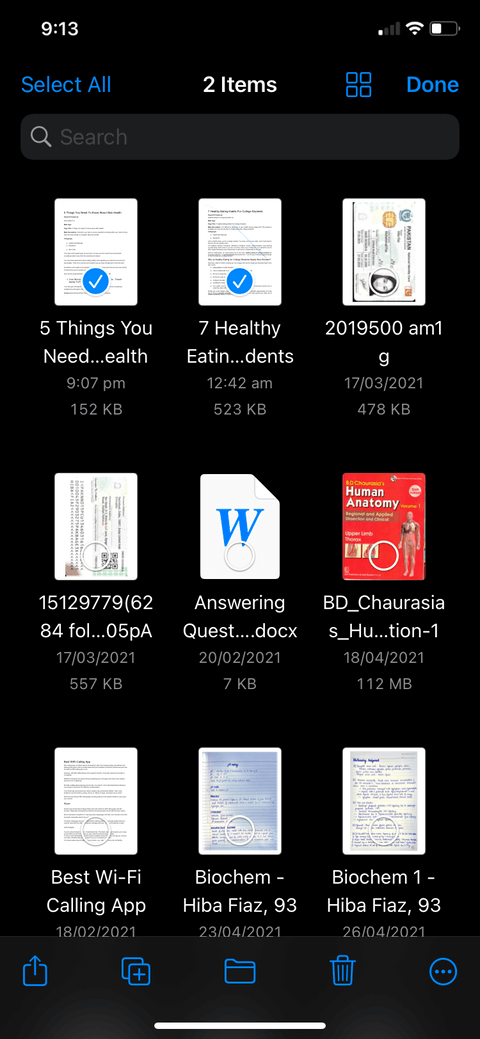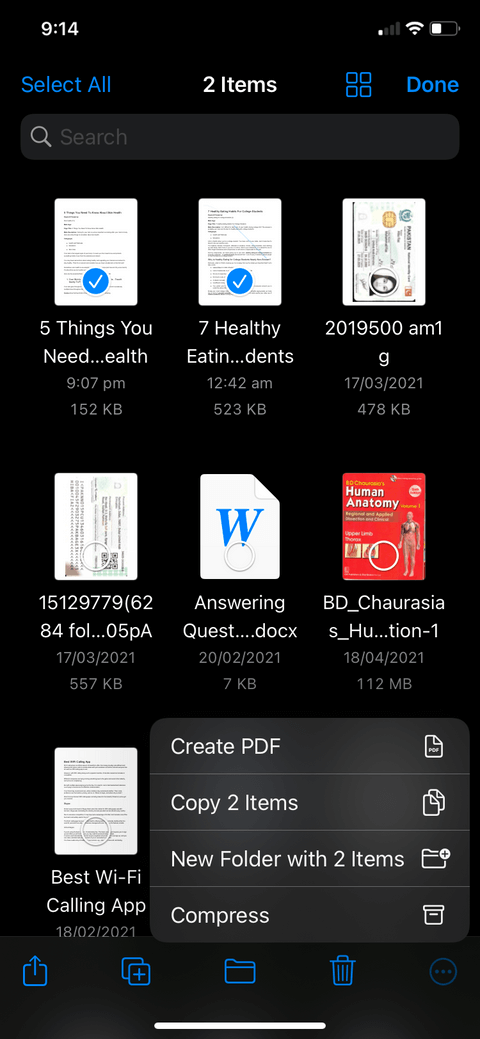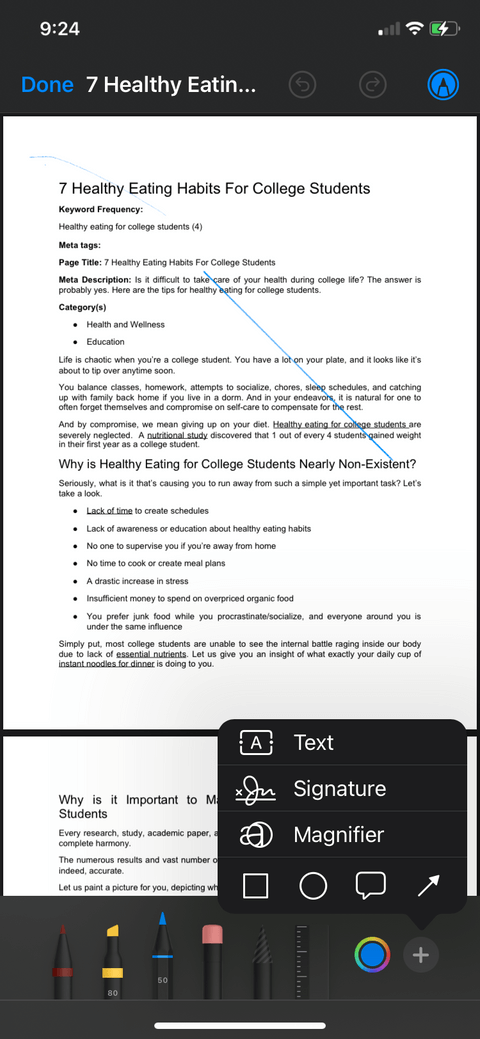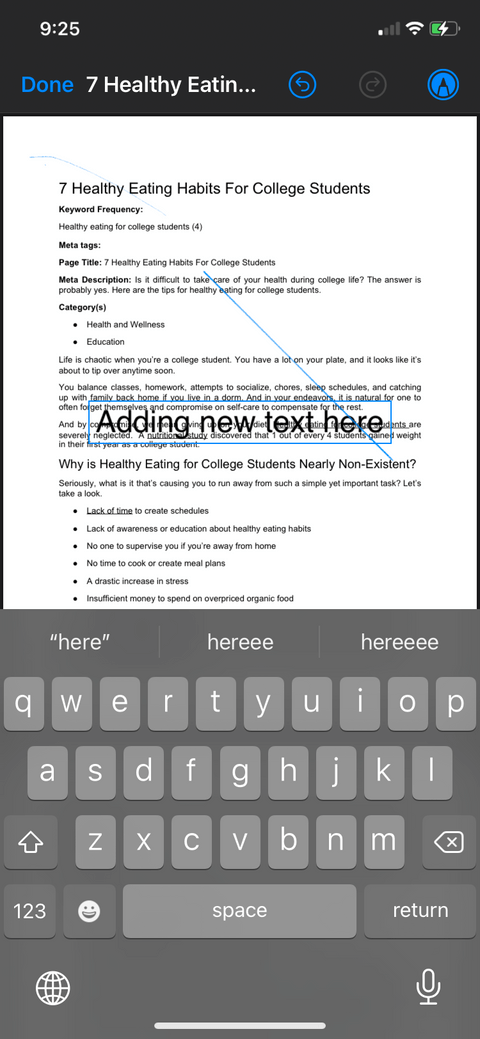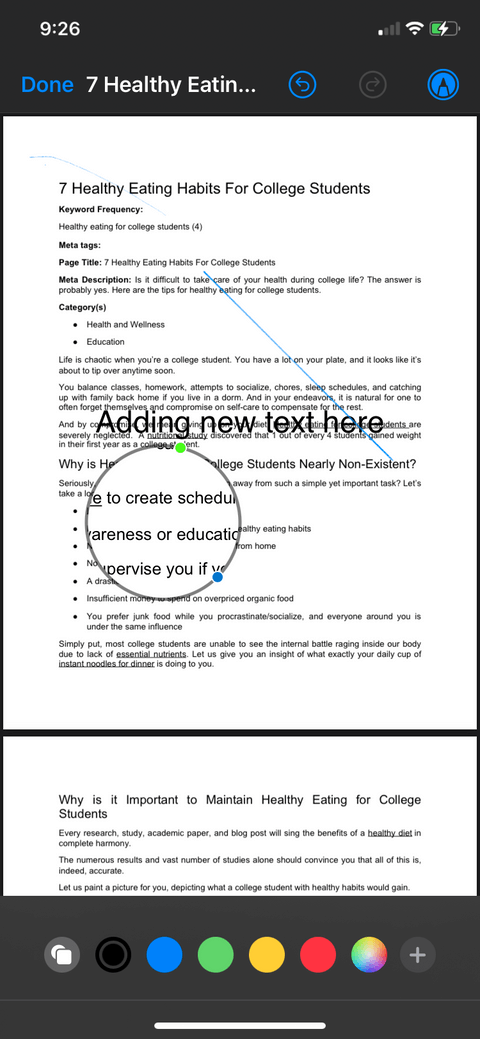Vous n'avez pas besoin d'installer une troisième application pour modifier un PDF sur iPhone . Vous trouverez ci-dessous comment utiliser l'application Fichiers disponible pour modifier facilement des PDF sur iPhone .
Comment modifier des fichiers PDF sur iPhone à l'aide de l'application Fichiers
Comment dessiner et surligner sur PDF
Dans l'application Fichiers de l'iPhone, vous pouvez tracer des lignes et surligner du texte dans des PDF dans une variété de couleurs. Il dispose également d'une règle qui vous permet de tracer des lignes droites sur mesure. Les étapes détaillées sont les suivantes :
- Ouvrez l' application Fichiers et appuyez sur le PDF que vous souhaitez modifier.
- Appuyez sur l'icône de marqueur dans le coin de l'écran. Une barre d'outils contenant différents types de stylos apparaîtra.
- Appuyez sur le premier type de surbrillance pour tracer une ligne, utilisez le surligneur à côté pour appliquer la couleur de segment souhaitée, et plus encore.
- Vous pouvez toucher le cercle fermé à la fin pour sélectionner la couleur exacte souhaitée parmi les options disponibles Grille , Spectre et Curseurs . Si vous souhaitez choisir une couleur disponible sur le PDF, touchez le cercle et sélectionnez l' icône Pipette en haut à gauche.
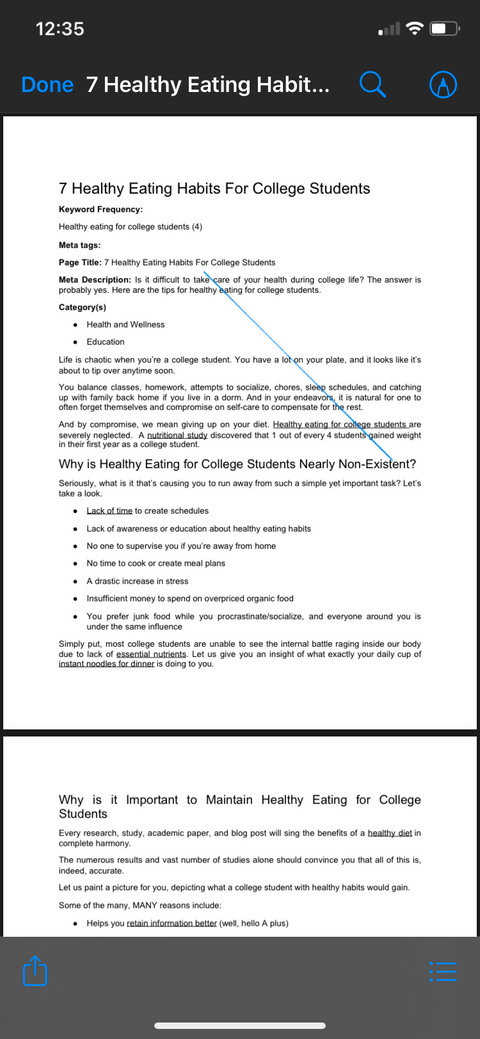
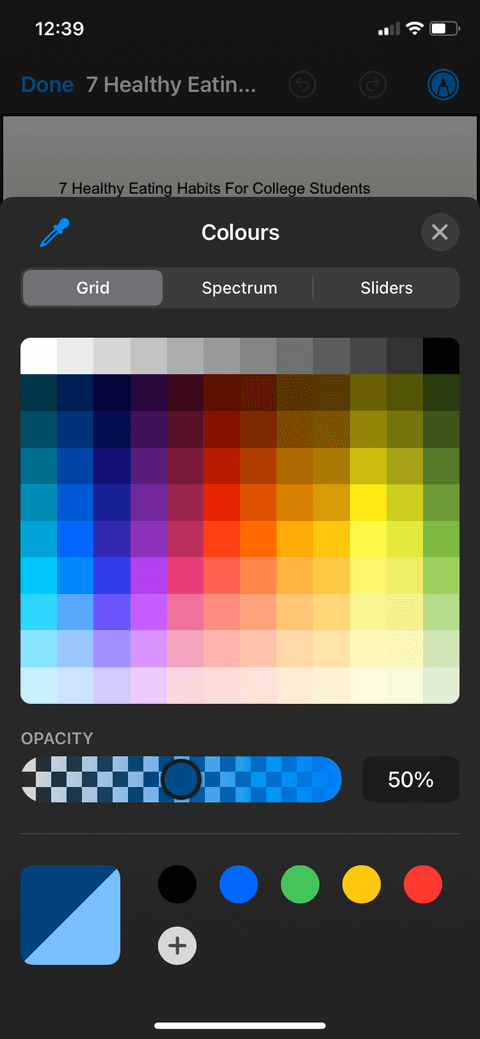
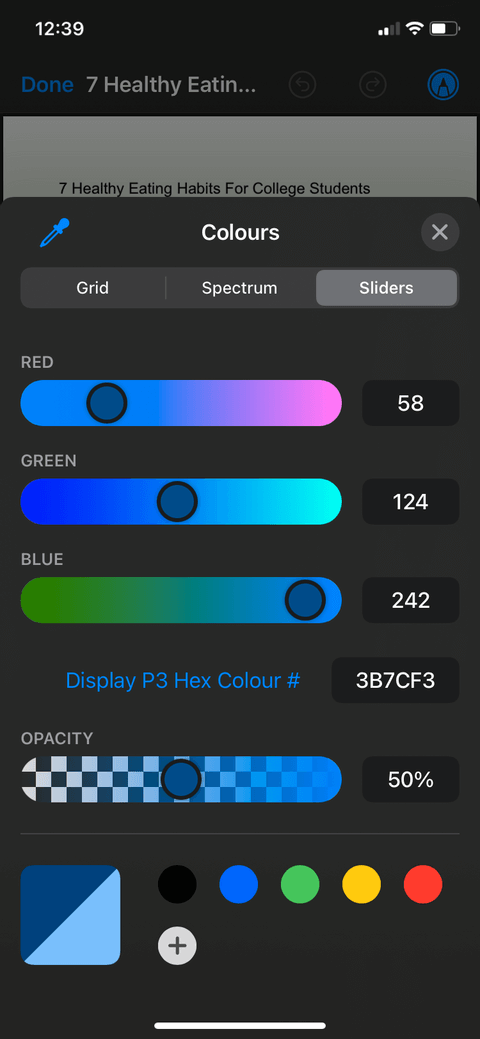
Comment ajouter ou supprimer des pages sur PDF
Cette fonctionnalité n’a pas d’icône bien visible sur l’écran, donc beaucoup de gens ne connaissent pas son existence. Cependant, vous pouvez ajouter et supprimer des pages, modifier leur ordre, insérer des pages vierges, numériser des pages supplémentaires et faire pivoter les pages PDF dans Fichiers. Suivez ces étapes:
- Après avoir ouvert le PDF que vous souhaitez modifier dans Fichiers, appuyez n'importe où dans le coin supérieur gauche. Une barre latérale affichant la page PDF entière apparaîtra. Une autre méthode pour afficher la barre latérale consiste à glisser légèrement vers la droite de l’écran.
- Lorsque la barre latérale apparaît, vous verrez la première page du PDF sélectionné, affichant une icône à 3 points. Touche ça.
- Vous pouvez maintenant choisir de faire pivoter, insérer ou numériser la page.
- Si vous souhaitez modifier l'ordre des pages dans un PDF, appuyez longuement sur la page que vous souhaitez déplacer. Ensuite, faites-le glisser de haut en bas dans la barre latérale, puis déposez-le à l'emplacement souhaité.
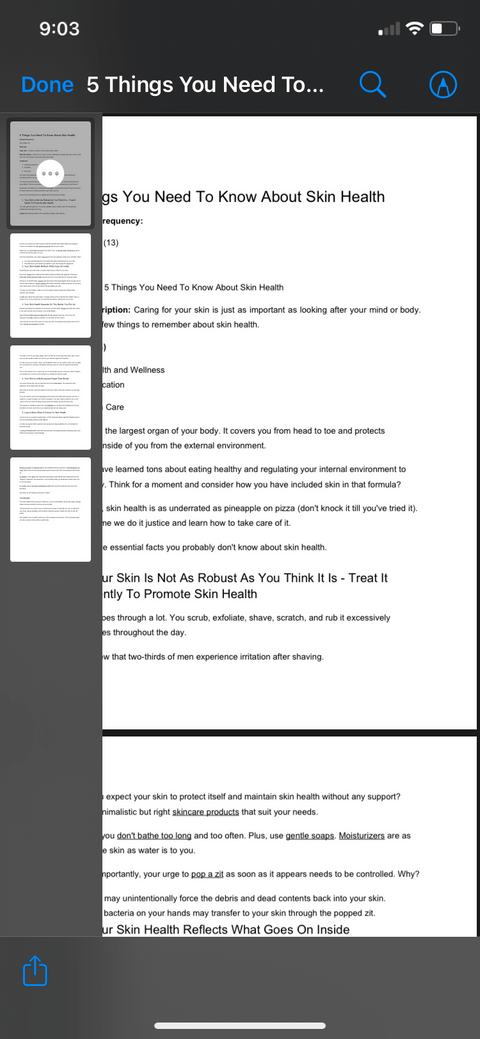
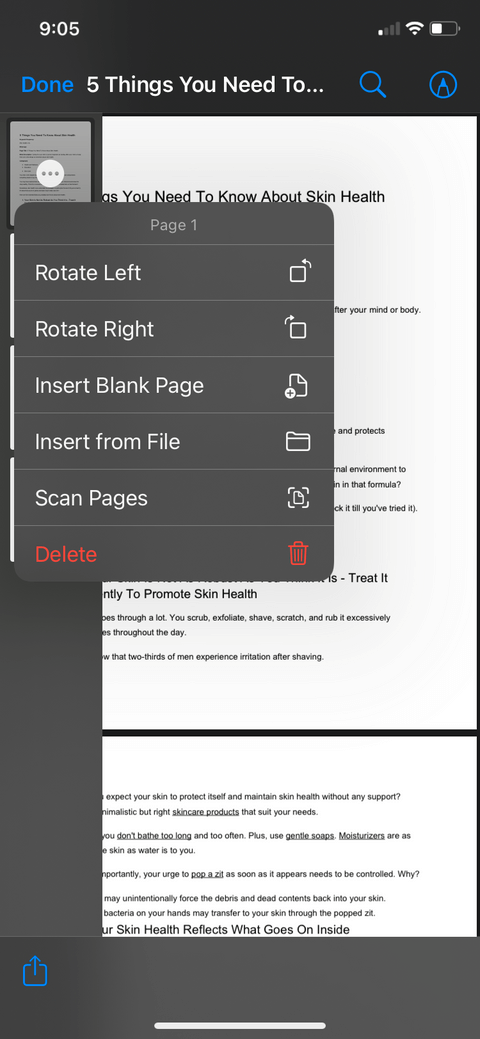
Comment fusionner plusieurs fichiers PDF en un seul
Vous pouvez ajouter des photos et exporter des PDF vers l'application Fichiers. Ensuite, combinez le tout en un seul. Procédez comme suit:
- Ouvrez l' application Fichiers .
- Appuyez sur l'icône à 3 points dans le coin supérieur de l'écran.
- Sélectionnez Sélectionner .
- Sélectionnez tous les fichiers que vous souhaitez fusionner.
- Appuyez sur l'icône à 3 points en bas de l'écran et cliquez sur Créer un PDF . Cette action créera automatiquement un nouveau PDF que vous pourrez renommer et modifier dans l'application.
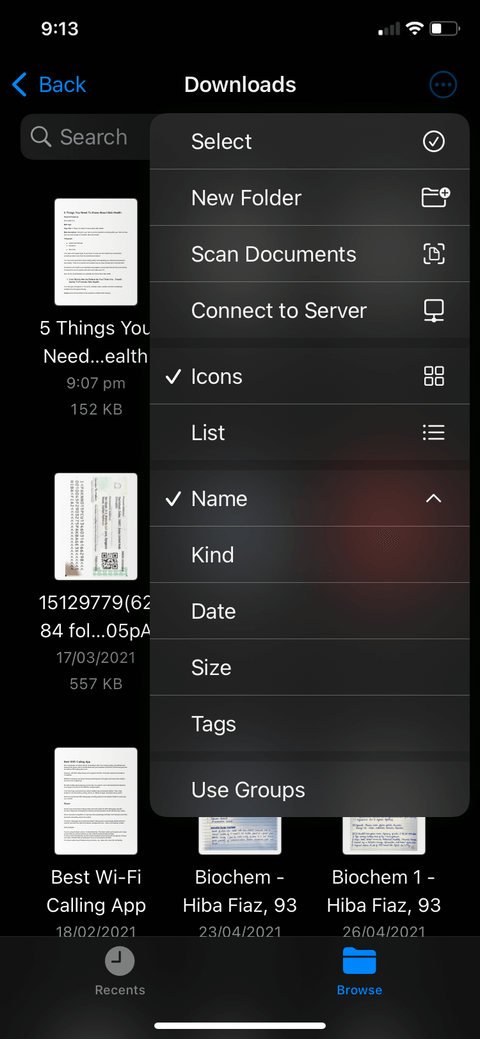
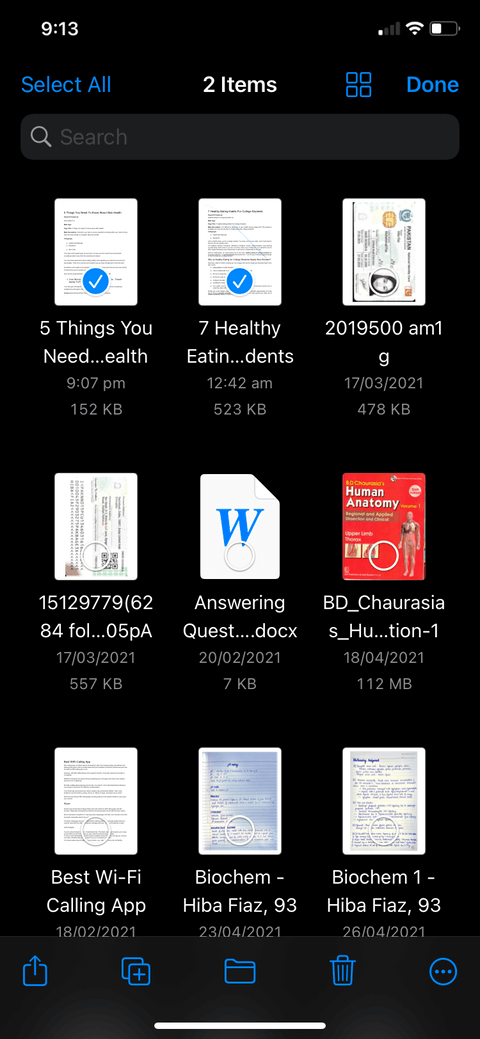
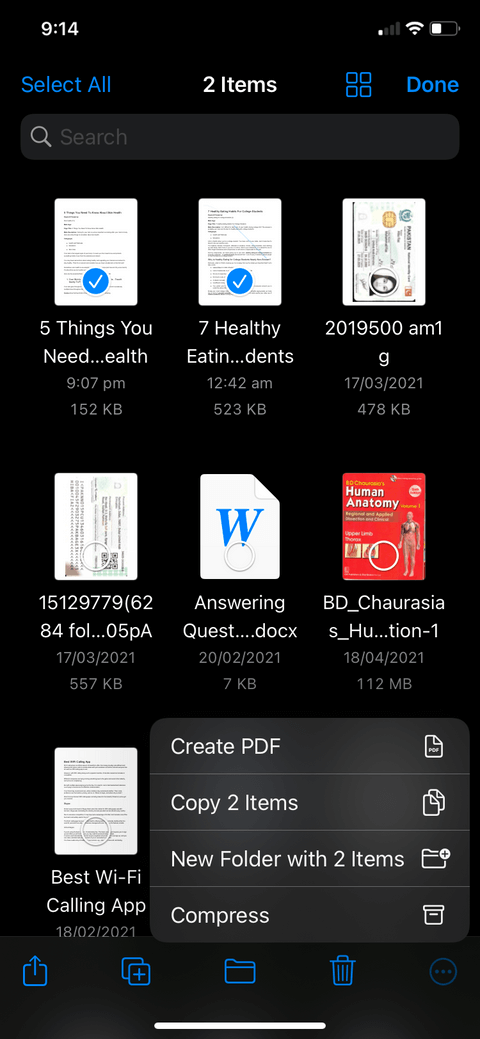
Comment ajouter du texte et signer un PDF
Vous ne pouvez pas utiliser les applications iPhone par défaut pour modifier, remplacer ou ajouter du texte sur un PDF afin de le faire ressembler au document original, mais l'application Fichiers vous permet d'ajouter de petites zones de texte qui peuvent être déplacées et placées sur les pages. différentes parties de l'écran. Vous pouvez même apposer votre signature où vous le souhaitez. Voici les instructions étape par étape :
- Utilisez l' application Fichiers pour ouvrir le PDF que vous souhaitez modifier.
- Appuyez sur l'icône de marqueur dans le coin supérieur droit de l'écran.
- Sélectionnez l' icône + dans la barre d'outils qui apparaît ci-dessous. Vous verrez 3 options différentes : Texte , Signature et Loupe .
- Cliquez sur Texte pour ajouter du texte, Signature pour insérer une signature, Loupe pour agrandir des parties du PDF.
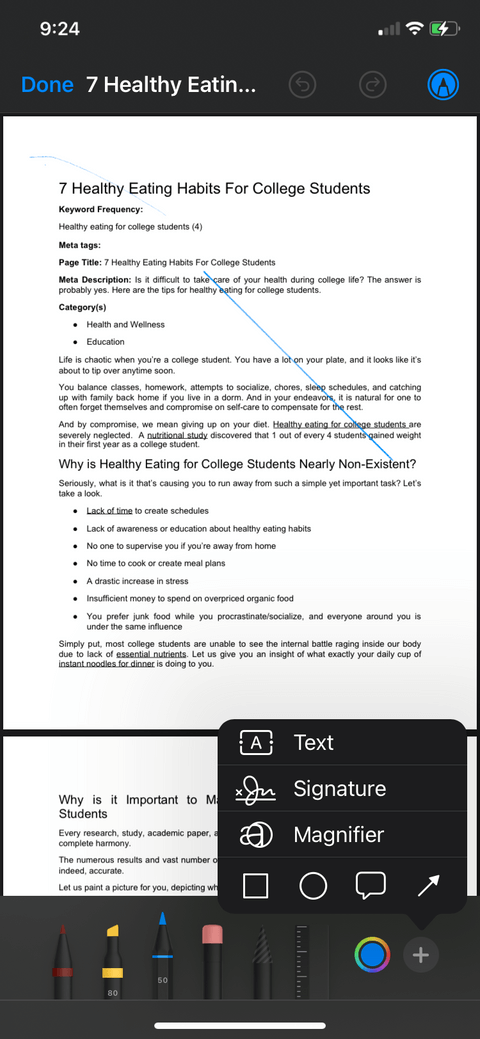
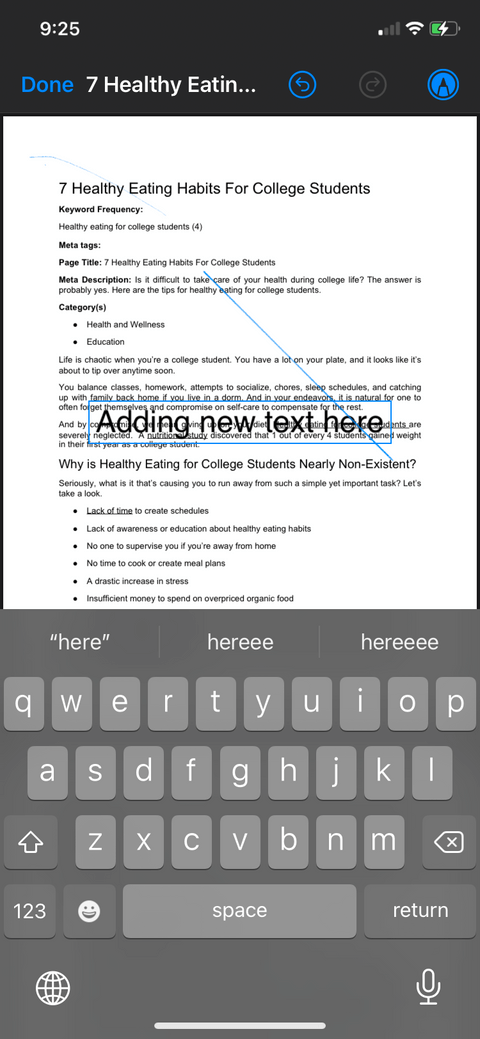
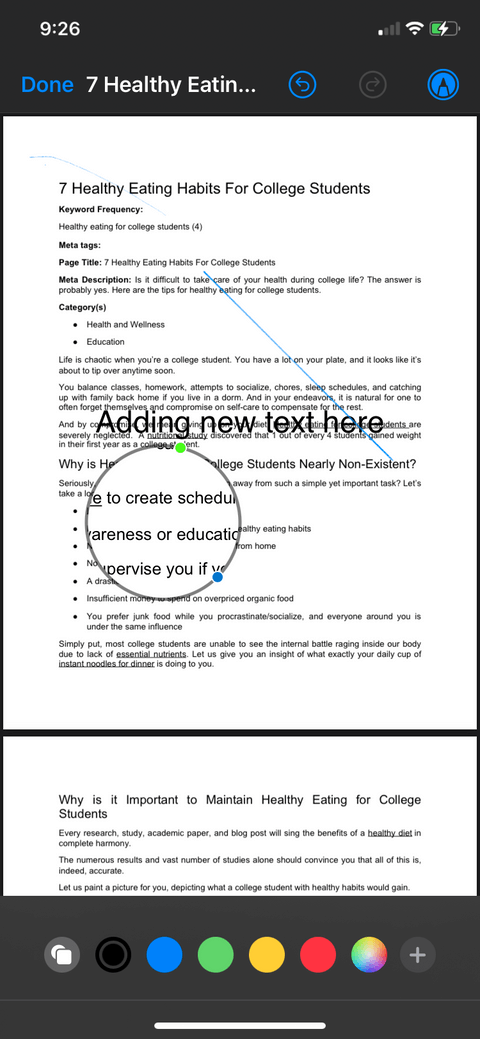
Ci-dessus, comment utiliser l'application Fichiers pour modifier un PDF sur iPhone . Comme vous pouvez le constater, ce n’est pas trop difficile, n’est-ce pas ? Ne vous précipitez donc pas pour installer une troisième application, profitez des Fichiers disponibles sur votre iPhone !